HuAWEIMateBook电脑u盘重装win10系统步骤教程
时间:2023-08-25阅读量:作者:大白菜
分享Huawei MateBook电脑U盘重装Win10系统步骤教程。在使用电脑的过程中,有时我们可能会遇到系统崩溃、病毒感染等问题,这时候重装操作系统就成为了解决问题的一种有效方法。而对于华为MateBook电脑用户来说,使用U盘重装Win10系统是一种常见的操
分享Huawei MateBook电脑U盘重装Win10系统步骤教程。在使用电脑的过程中,有时我们可能会遇到系统崩溃、病毒感染等问题,这时候重装操作系统就成为了解决问题的一种有效方法。而对于华为MateBook电脑用户来说,使用U盘重装Win10系统是一种常见的操作。下面将为大家介绍一下Huawei MateBook电脑U盘重装Win10系统的步骤。
HuAWEIMateBook电脑u盘重装win10系统步骤教程
所需系统和工具:
1、Windows 10系统镜像文件:在官方网站或其他可信渠道下载合适的Win10系统镜像文件,并存放到除c盘以外的分区。
2、U盘:容量至少为8GB,确保U盘内没有重要数据,因为重装系统会格式化U盘。然后,将U盘插入电脑,确保U盘内没有重要数据。请注意,重装系统会格式化U盘,因此请提前备份好重要数据。
步骤:
1、下载并安装大白菜u盘启动盘制作工具:该工具可以帮助我们将Win10系统镜像文件写入U盘。
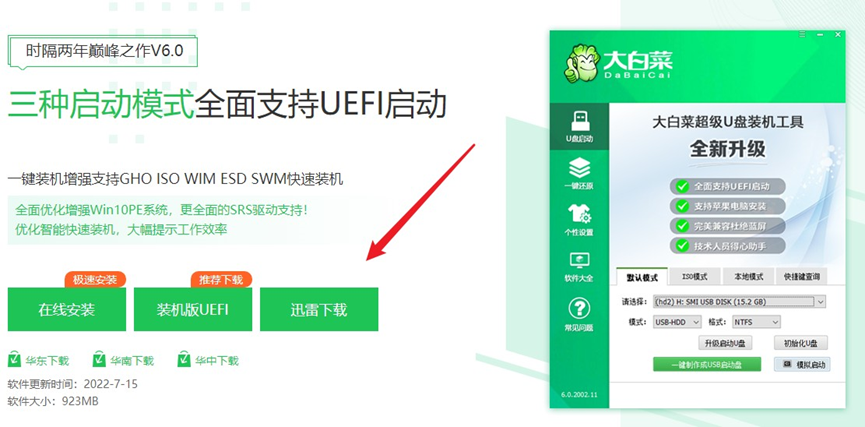
2.、打开大白菜u盘启动盘制作工具:双击打开该工具,选择正确的U盘,点击一键制作usb启动盘,等到制作完成。
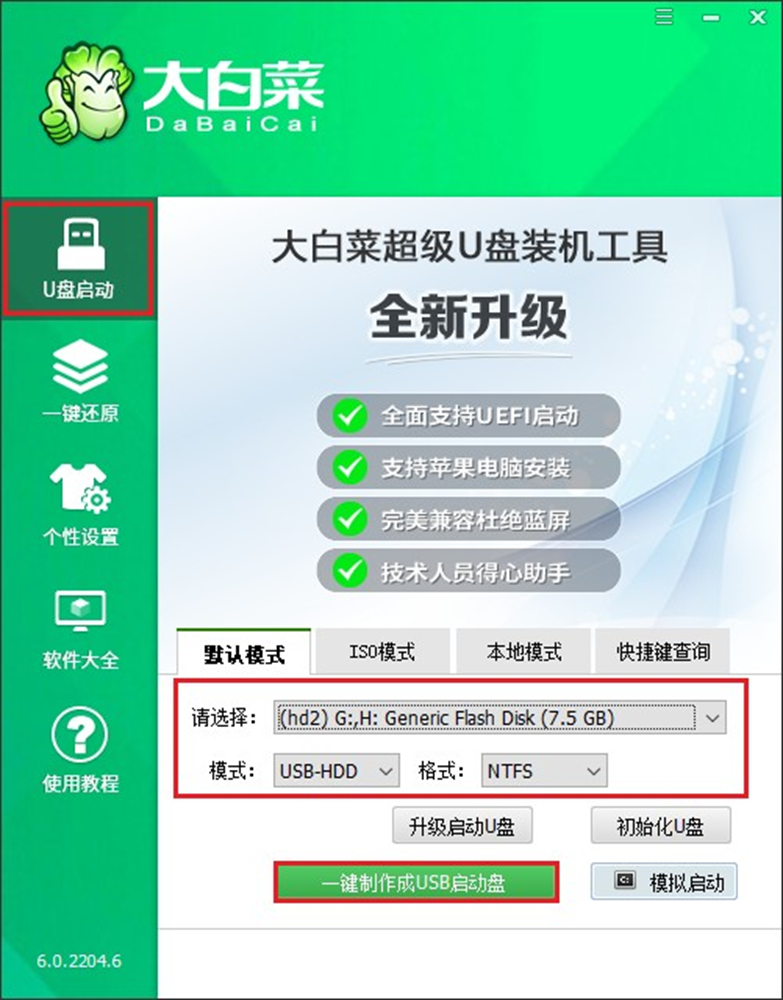
3.、设置启动方式:将制作好的启动U盘插入MateBook电脑的USB接口,然后重启电脑。在重启的过程中,尝试按下F2或者删除键进入BIOS设置界面。或者也可以自行查询具体的U盘启动快捷键。
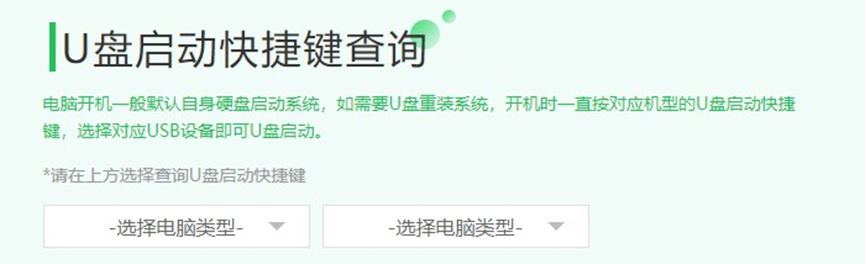
4、修改启动顺序:在BIOS设置界面中,找到“Boot”选项,将启动顺序调整为U盘优先。保存设置并退出BIOS。

5、进入pe:重启电脑后,MateBook将会从U盘启动。按照屏幕上的提示,选择进入PE。
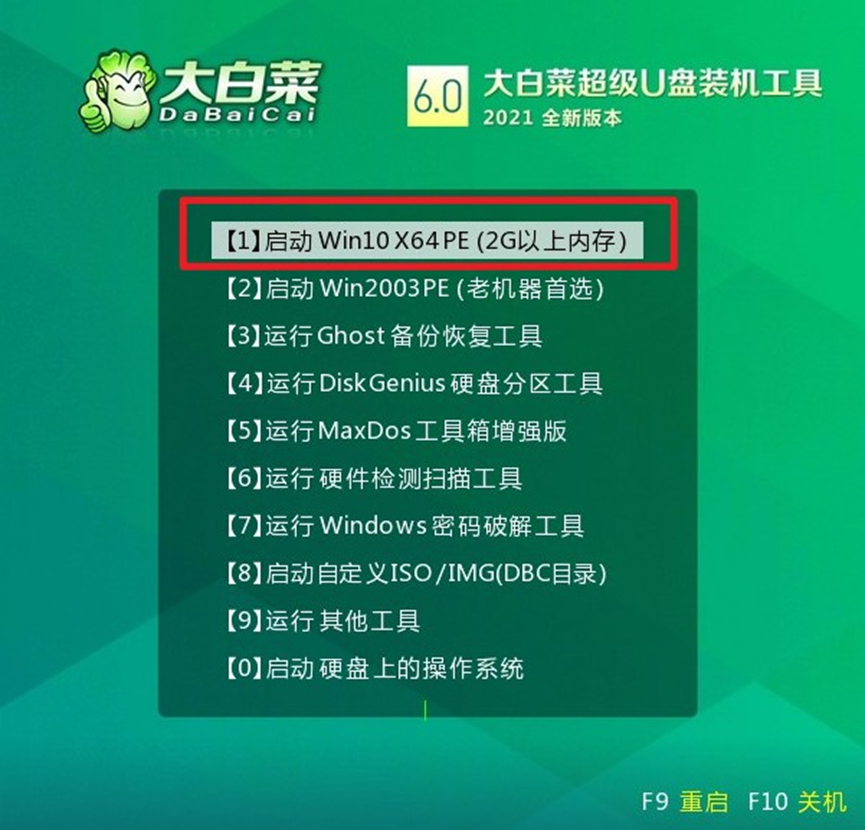
6、安装win10:打开装机工具点击“选择”按钮,浏览并选择之前下载好的Win10系统镜像文件,接着选择安装分区,默认c盘,然后等待安装完成即可。
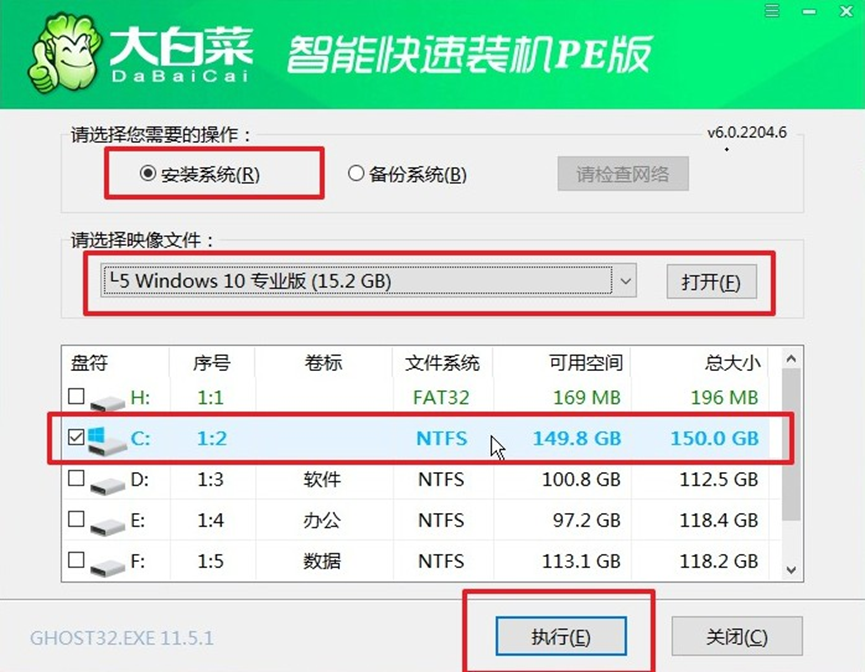
注意事项:
1. 在重装系统之前,请备份好重要数据,因为重装系统会格式化电脑硬盘,导致数据丢失。
2. 确保下载的Win10系统镜像文件是来自官方渠道或其他可信渠道,以避免安全风险。
3. 在制作启动U盘之前,请确保U盘内没有重要数据,因为制作启动U盘会格式化U盘。
通过以上步骤,我们可以轻松地使用U盘重装Win10系统。重装系统可以解决电脑出现的各种问题,让我们的MateBook电脑重新焕发出活力。在操作过程中,请务必注意备份重要数据,并确保下载的系统镜像文件来自可信渠道,以保证系统的安全性。希望这篇教程对大家有所帮助!